ocam屏幕录像工具这款使用起来非常好用的屏幕截图工具,因此同时它也不仅仅只支持屏幕截图,还能够对音频文件进行录制以及屏幕录像等使用的功能,新版本功能设计更加简洁直观人性化,全面优化的操作流程,对凡处的录制步骤进行了简化,金融部也能够轻松上手进行使用,不需要进行系统学习,功能非常强大,能够支持用户在电脑当中对各种音频视频以及游戏屏幕进行录制,支持录制任何区域中的播放声音,满足不同用户在不同场景下的使用需求,支持多种。在录制完成之后,用户还可以对视频文件进行自定义编辑更改格式,能够在各种播放设备中进行播放,还能够支持设置热键添加水印等等。
ocam屏幕录像工具功能特点
1.ocam支持录制视频以及屏幕截图
2.支持暂停与继续录制功能
3.内置支持视频编码 (AVI,MP4,FLV,MOV,TS,VOB) 和音频编码 (MP3)
4.ocam支持使用外部编码器
5.ocam屏幕录像工具支持录制超过 4GB 体积的视频格式
6.支持内录录制电脑播放的声音音频
ocam屏幕录像工具使用方法
1、许多小伙伴下载了ocam屏幕录像应用程序之后不知道如何进行使用,今天小编为大家带来一些简单的教学,帮助大家使用这一款工具下载安装完成之后点击快捷方式打开客户端,进入操作页面如下图所示,然后在屏幕中选择路径范围。
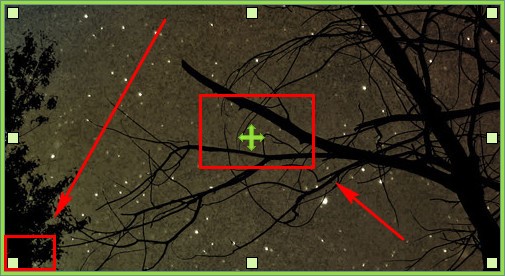
2、在屏幕当中将录制范围选择完成之后,就可以点击录制按钮进行录制,在此过程中用户可以停止录制或者暂停录制。
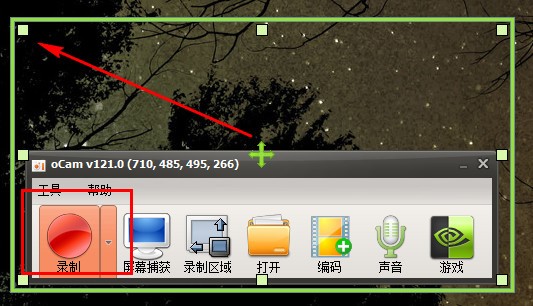
3、停止录制并保存;即可完成录像!
如何用ocam录屏软件录制视频和课件?
1、录制视频和课件也是本软件,一个非常好用的功能,操作也比较简单,点击启动客户端,进入到主页面。
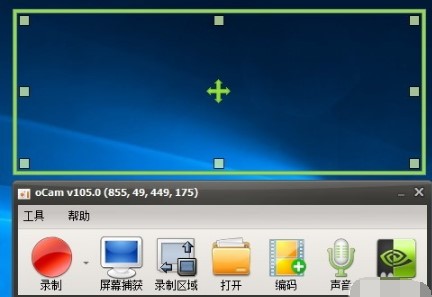
2、在屏幕上方就是录制区域,可以调整大小。
3、点击工具栏菜单打开选项设置,对视频录制参数进行调整和设置,保存文件夹。
4、对视频的编码格式进行自定义设置。
5、支持声音录制,对耳机麦克风系统声音都可录制。
6、所有的设置完成之后,点击页面中的箭头按钮,其中会提供两个选项,录制声音还是录制视频。
7、确定好就点录制,视频就开始录制了,录完了,就点击停止就自动保存了。